TUTORIAL 1 : SOFTWARE-UPGRADE-BACKUP RESTORE DATA
CARA UPGRADE BLACKBERRY OS
Upgrade hampir sama dengan Reload Software, cara upgrade disini untuk device yang normal dan sudah jalan dengan operating systemnya.
Untuk reload OS ada dua pilihan software PC yang dipakai : Desktop Manager(DM) seperti pada gambar atas atau menggunakan Loader.exe. Selama aktifitas pengisian OS/upgrade saya selalu menggunakan "Loader.exe" Untuk Desktop Manager hanya saya gunakan untuk Backup data saja.
Bedanya kalau dengan DM anda akan mengikuti proses upgrade monitoring sampai selesai, jika menggunakan loader.exe maka proses upgrading akan memakan waktu lebih cepat pada aktifitas PC dan selanjutnya dijalankan sendiri didalam BB device anda dan jika pada monitor PC anda sdh selesai,bisa langsung cabut kabel dari PC selanjutnya proses upgraing akan terjalankan di bb dan tunggu sampai selesai. Anda akan melihat jam pasir pada layar device terlihat lebih lama (bukan proses restart) melainkan proses installing yang dijalankan oleh device itu sendiri.
Langkah Pendeknya :
- Install Desktop Manager(DM) pada PC anda
- Delete file "vendor.xml" ada di c:/program files/common files/research in motion/Apploader "vendor.xml"
- Install OS blackberry. dan Delete lagi "vendor.xml" sama pada alamat direktori diatas.
- Backup Data dengan software DesktopManager (DM) (lihat tutorial cara backup data)
Disarankan mengkosongkan OS lama anda pada device/Proses Wipe 507 (semua aplikasi pihak ketiga akan hilang).
Cara mengkosongkan OS / proses Wipe bisa anda lihat di (Cara proses wipe507 dengan Jl_Cmdr). Intinya sampai OS itu terlihat kosong dengan penampakan layar putih dan bertuliskan ditengah "Error 507" berarti device anda sudah tidak ada OS dan siap untuk Reload software ulang./upgrade.
5. Mulai Upgrade Software/Isi software dengan menjalankan "Loader.exe" yang ada di c:/program files/common files/research in motion/Apploader "Loader.exe"
(untuk memudahkan tarik shortcut aja file loader.exe itu ke desktop layar komputer)
Centang sesuai dengan yang anda butuhkan, untuk OS 5.0 disarankan hanya untuk aplikasi standart cor dari original OS blackberry dan untuk aplikasi tambahan lain kita bisa download sendiri terpisah seperti : yahoo messenger.MSN,GoogleTalk,Facebook dll setelah proses reload software.
Anda juga bisa menyertakan aplikasi pihak ketiga dengan memilih tombol "Add" dari Application Loader cari dan tempatkan aplikasi file alx dari aplikasi yang anda inginkan.
Aplikasi standart cor dari OS blackberry yang harus anda centang seperti pada gambar dibawa yaitu : Bahasa, Blackberry Map, Blackberry Messanger, Brickbreaker (game), Memopad, Password keeper, World mole (game), DocumentToGo
"Next" dan ikuti langkah selanjutnya sampai terlihat tulisan software telah berhasil.
Biarkan Proses Loading software berjalan di device anda terkesan seperti Restart lama, memang lama biarkan sampai device menyelesaikan sendiri sebagian proses Upgrade tersebut, dan waktu untuk proses loading ubgrade pada device itu sendiri sekitar 15 menit.
Total waktu dalam Upgrade 20-30 menit untuk Bold,Jave,Gemini,Onyx,Storm, untuk Curve 83xx,81xx butuh waktu 1 jam.
Untuk software DM anda bisa download disini.
Semoga dapat membantu anda jika masih blm mengerti datanglah ke tempat-tempat service blackberry terdekat anda. Resiko terhadap kerusakan software kegagalan upgrade yg mengakibatkan BB anda kacau, kehilangan data dan kerusakan lainnya bukan tanggung jawab saya.
Your Own Risk..
catatan :
- (untuk install OS blackberry pada PC, anda dibolehkan menginstall lebih dari satu OS/beberapa OS seperti OS bold, install lagi OS onyx, OS curve 83xx asalkan satu type Device satu OS, tidak boleh Type Bold 9000 terdapat 2 OS). Untuk mengetahui folder install OS nya anda bisa cek di c:/program files/common files/research in motion/shared/loader files. (pastikan satu type device satu folder).
- Untuk upgrade dari OS 46/47 ke OS 5.0. Gunakan Desktop Manager (DM) minimal versi 5.0 atau 5.0.1 bisa di download disini dan memang sebaiknya anda sudah harus menggunakan DM versi 5.0.1, semakin tinggi versi DM semakin bagus untuk type OS di bawahnya (support all os).
- Untuk Reload software pada keadaan Device "Error" Seperti : device dalam keadaan Hang error 102,528,502,503, 508, Blank, Restart tidak berhasil, dsb yang disebut Nuke penanganan software ini berbeda dengan penanganan software pada device normal, anda bisa melihat di Tutorial Cara Software Lanjutan.
CARA BACKUP dan RESTORE DATA

** BACKUP DATA **
Backup data ada dua Full atau Partial (diambil yang perlu)
Backup Full :
Jalankan DM - Pilih Backup and Restore - Pilih Backup - Tempatkan File anda pada PC - Save
Backup Partial :
Jalankan DM - Pilih Backup and restore-Pilih Advance
(akan nampak jendela kiri dan kanan) - Seleksi file apa saja yang anda inginkan - tekan panah pada tengah kolom yang mengarah dari jendela kanan ke jendela kiri. - File Save (tempatkan file backup anda di PC anda) - ada dialogbox "do yo want to encrypt the backup file?" - pilih No.
** RESTORE DATA **
Restore data ada dua Full atau Partial (diambil yang perlu)
Restore Full :
Jalankan DM - Pilih Backup and Restore - Restore
Restore Partial :
Jalankan DM - Pilih Backup and restore-Pilih Advance
(akan nampak jendela kiri dan kanan) - pada jendela Kiri cari File Open,- cari file dimana anda tempatkan pada proses backup - Seleksi file apa saja yang anda inginkan - tekan panah pada tengah kolom yang mengarah dari jendela kiri ke jendela Kanan. - ada dialogbox pilih yes
CARA PROSES WIPE ERROR 507 DENGAN MENGGUNAKAN "JL.Cmdr"
Proses ini sering kita lakukan untuk mengawali pengosongan OS pada device sebelum Reload OS dan memang dianjurkan untuk Wipe error 507 sebelum kita jalankan proses Upgrade/Reload OS pada Blackberry device. Dengan software Jl.Cmdr inilah tujuan kita untuk membuat Blackberry device supaya menjadi Error 507.yang berarti device tersebut tidak Ber-OS Lagi alias kosong.
Cara seperti ini bisa dilakukan untuk device dalam keadaan normal, bukan yang dalam keadaan Nuke/blank dsb, karena tidak semua keadaan error bisa kita lakukan dengan tujuan wiping seperti ini, terlebih jika device dalam keadaan error terdapat password yang kita tidak tahu password itu ataupun device gagal atau tidak bisa loading 100% sehingga tidak bisa mengindikasikan PIN pada Komputer.Hal ini tidak bisa diakukan dengan cara Wipe dengan Jl. Cmdr. Software ini bisa anda download disini
Cara :
- press any key (tekan sembarang tombol)
- dialog password pilih No jika tidak ada
- ada pilihan 1,2,3,4,5 Pilih Nomer 4 (proses Wipe)
- dialog box pilih yes dan ketik Blackberry
Tunggu dan pastikan Device sampai nampak layar putih dan bertuliskan ditengah "507"
Untuk software Jl. Cmdr ini yang sering digunakan adalah pilihan
Nomor 4 (Wipe 507 No OS) dan
Nomor 5 (Wipe Factory Reset)/Pengaturan Pabrik/awal. ini sama dengan Format BB. OS Tetap ada, aplikasi tetap ada hanya Reset Wipe factory ini menghilangkan setingan email dan data user seperti contact phonebook, memo pad, message, SMS dan data lain yang tersimpan pada system device.
CARA PROSES WIPE ERROR 507 & WIPE FACTORY RESET DENGAN MENGGUNAKAN "BBSAK" (Blackberry Swiss Army Knife)
Cara :
- Connect device ke PC
- Buka BBSAK dan Tekan tombol Wipe Device : tombol ini akan Wiping device anda sampai muncul error 507. selesai dan device siap di Reload OS.
- Untuk Factory Reset anda bisa mencari tombol atas "Misc" dan tekan tombol "Factory Reset" maka device akan Wipe Format factory reset.
Pada software ini memungkinkan juga anda dapat melakukan Backup dan Restore aplikasi pihak ketiga, serta bisa memodifikasi file-file Cod anda. dalam arti anda bisa menyeleksi, delete file-file aplikasi anda, cari tombol Read system, akan muncul jendela sebelah kanan maka anda akan siap membuang aplikasi yang tidak diperlukan dalam waktu lebih singkat.
TUTORIAL 2 : SETTING BLACKBERRY SEBAGAI MODEM UNTUK PC / LAPTOP
Seting Modem ini hanya dilakukan untuk setingan pada komputer PC/Laptop, dan biaya adalah bukan termasuk dari BIS melainkan biaya pulsa dari operator.
Terkadang kita dihadapkan pada suatu masalah ingin Online dengan komputer untuk melihat web dengan layar yang lebar dan akses normal seperti kita online di PC pada umumnya tapi kita tidak siap modem dan lain sebagainya, dari sinilah kita bisa memanfaatkan Blackberry device kita sebagai modem untuk akses internet kita.
1. Siapkan: PC bersistem Windows XP/Vista, kabel USB untuk penghubung peranti ke PC, dan BlackBerry Desktop Manager versi 4 ke atas. Pengesetannya tidak sulit. Langkah pertama, hubungkan perangkat BB dengan notebook terlebih dulu menggunakan kabel USB.
2. Selanjutnya, jalankan BlackBerry Desktop Manager di PC Anda. Cek driver untuk modem. Di Windows, klik [Setting] > [Control Panel] > [Phone and Modems Options]. Jika muncul boks "Location Information”, isikan keterangan kode area, lalu klik [OK].
3. Pada tab [Modem], terlihat Standard Modem pada port baru, seperti COM3, COM6, COM 11, dan lainnya. Klik modem tersebut, lalu klik [Properties] > [Diagnostics] > [Query Modem]. Akan muncul informasi modem, berketerangan “ATI” atau "Research In Motion/BlackBerry IPmodem".
4. Klik tab [Advanced], dan tambahkan keterangan pada menu "Extra Initialization". Isikan boks isian dengan at+cgdcont=1,”IP”,”www.xlgprs.net” (untuk XL); at+cgdcont=1,”IP”,”indosatgprs” (untuk Indosat); atau at+cgdcont=1,”IP”,”telkomsel” (untuk Telkomsel).
5. Buatlah koneksi Internet baru di PC Anda. Di Windows XP, klik [Start] > [Control Panel] > [Network Connection]. Pada jendela yang muncul, klik [Create new connection]. Boks New Connection Wizard akan muncul. Klik [Next >] > [Connect To The Internet], dan klik [Next >] lagi.
6. Pilih [Set up my connection manually] > [Next >] > [Connect using a dial-up modem] > [Next >]. Centangi opsi Standard Modem baru dan klik [Next ]. Di boks wizard berikutnya, beri nama koneksi tersebut, misalnya "Modem BlackBerry". Klik tombol [Next >].
7. Di layar berikutnya, Anda diminta untuk memasukkan nomor akses. Anda bisa menggunakan nomor telepon khusus untuk jaringan seluler GSM, yaitu: *99***1# atau *99#. Klik [Next >] dan kosongkan kotak isian "User name" dan "Password". Klik [Finish].
8. Boks “Connect...” akan muncul. Cobalah browsing ke internet dengan mengklik tombol [Dial] di boks tersebut. Jika sebagai modem, Anda bisa memunculkan boks “Connect” dengan mengklik [Start] > [Connect To] atau [Start] > [Control Panel] > [Network Connections], lalu pilih nama modem BlackBerry yang dipakai.



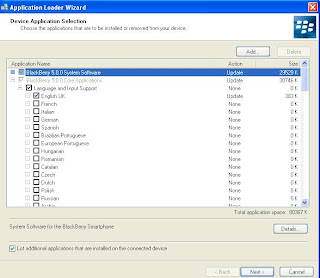





















gan....gmn cara install bahasa arab dari komputer, sebab OTA arabicnya sudah tidak bisa didownload lagi gan....please tolong banget ini banyak language apps yg sdh tidak bisa didownload, this
BalasHapusmaksud sy ga bisa didownload dr hp gan
BalasHapuswew... lengkap banget
BalasHapuspengen dowload juga tp gak punya BB.. hehehe
BalasHapus